Indiferent dacă ai nevoie de o anumită informație sau pur și simplu vrei să te destresezi, YouTube îți oferă o gamă extrem de variată de materiale video. Din nefericire, unii utilizatori se pot lăsa ușor captivați de conținutul de pe YouTube, ceea ce duce la amânarea sarcinilor importante.
Din fericire, există modalități de a bloca accesul la YouTube, fie pentru a evita tentațiile, fie pentru a controla accesul copiilor sau al angajaților la această platformă. Acest ghid te va conduce prin toți pașii necesari pentru a bloca YouTube pe diverse dispozitive.
Modalități de a restricționa accesul la YouTube pe un calculator cu Windows 10
Pentru un calculator cu Windows 10, ai la dispoziție două metode principale de blocare a YouTube: restricționarea accesului în browsere sau blocarea la nivel de rețea.
Blocarea YouTube în browsere
- Deschide meniul Start și caută aplicația Notepad.
- Fă clic dreapta pe Notepad și alege opțiunea „Executare ca administrator”.
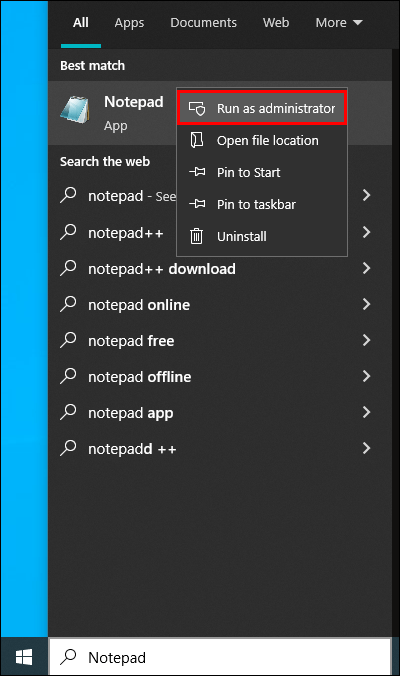
- Accesează meniul „Fișier” și selectează „Deschidere…”.
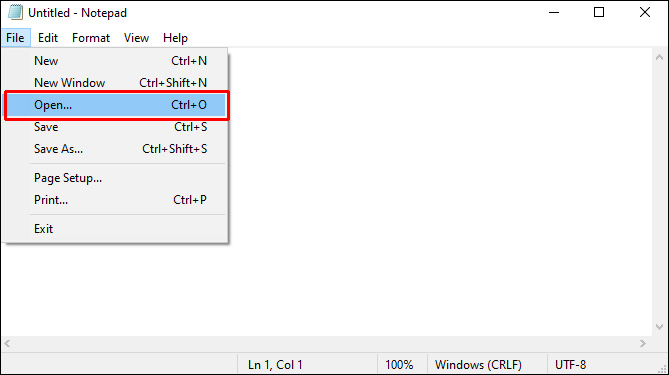
- În partea stângă a ferestrei, alege secțiunea „Acest PC”.
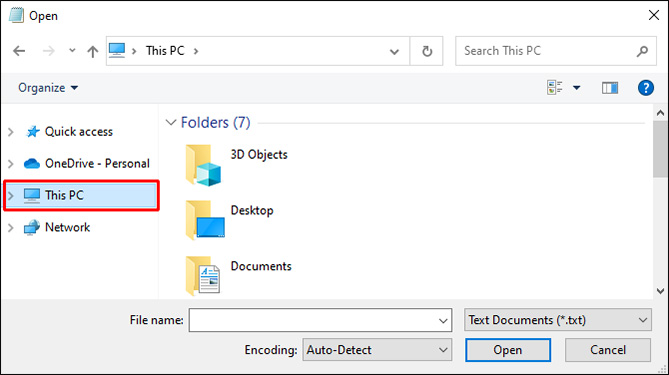
- Fă dublu clic pe hard disk-ul calculatorului și deschide folderul Windows.
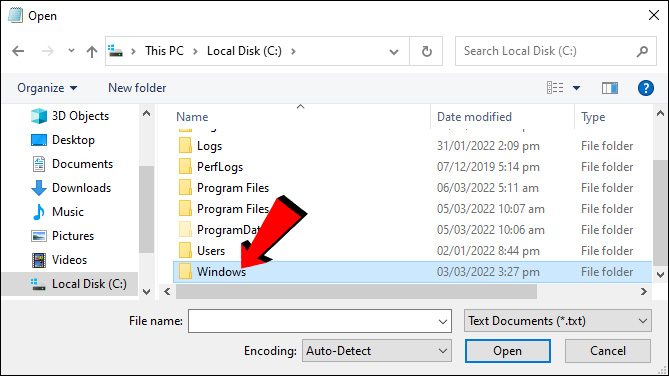
- Derulează în jos și fă dublu clic pe folderul System32.
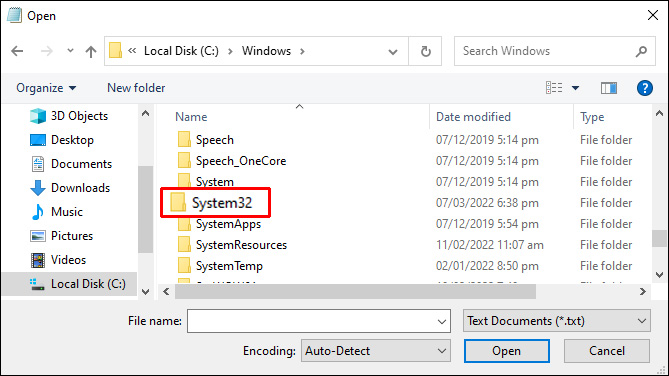
- Navighează în jos și fă dublu clic pe folderul „driver”.
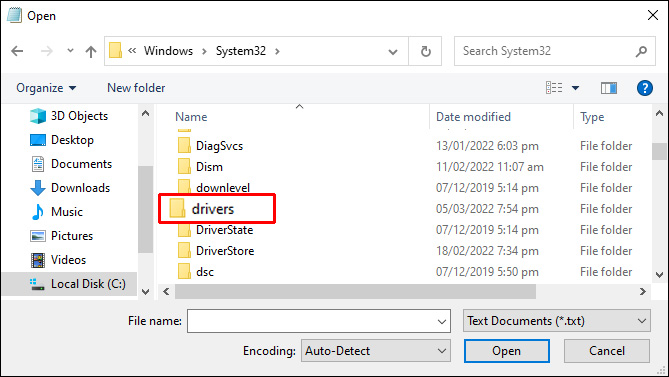
- Fă dublu clic pe folderul „etc”.
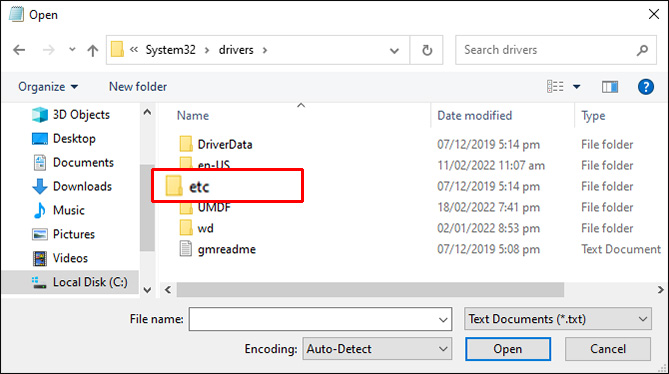
- Selectează opțiunea „Afișați toate tipurile de fișiere”. Acum ar trebui să fie vizibil fișierul „hosts”.
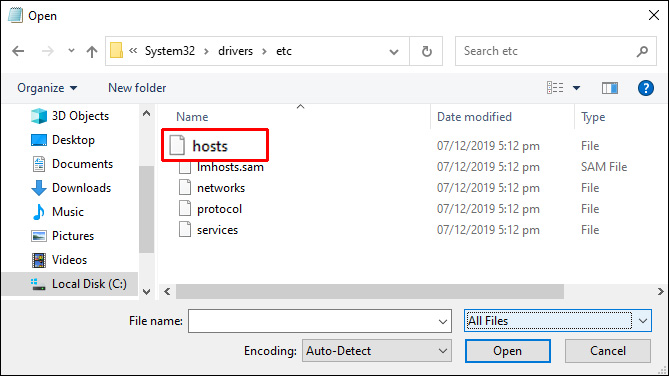
- Fă clic dreapta pe fișierul „hosts”, deschide „Proprietăți”, accesează „Securitate” și apoi apasă pe „Editați”.
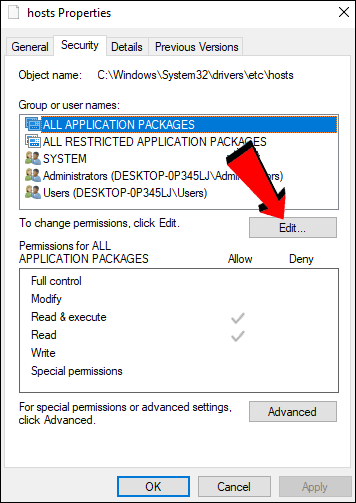
- Bifează căsuța „Control total” și apasă OK.
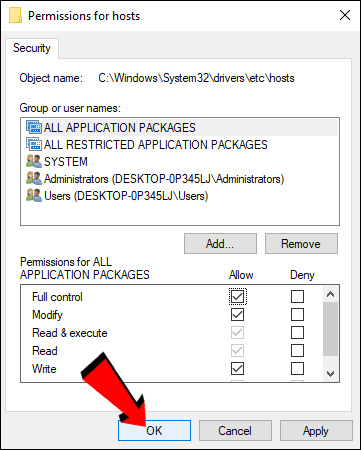
- Fă dublu clic pe fișierul hosts pentru a-l deschide în Notepad.
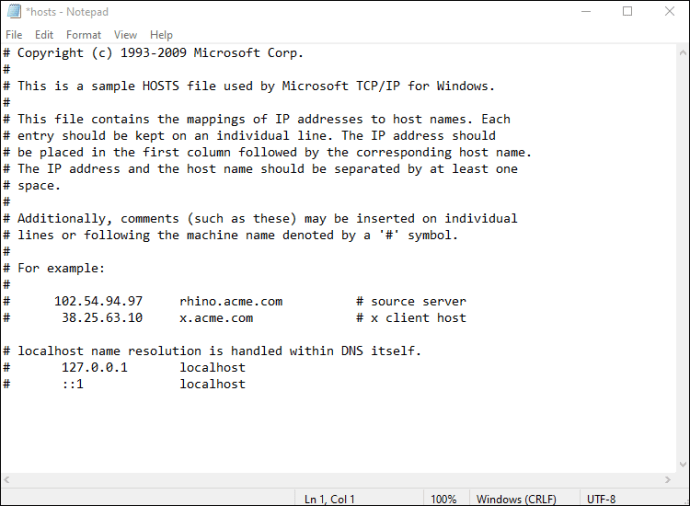
Acum poți modifica fișierul hosts.
- Adaugă la sfârșitul fișierului o linie conținând adresa YouTube. Introdu 127.0.0.1, apasă tasta Tab, apoi tastează youtube.com și apasă Enter. Dacă folosești Chrome, va trebui să adaugi un spațiu la sfârșitul adresei youtube.com și să scrii „www.youtube.com”.
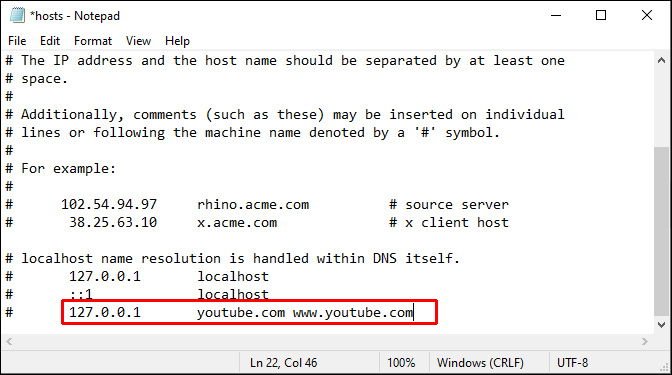
- Creează o copie de rezervă a fișierului „hosts”.
- Apasă pe „Fișier”, apoi „Salvare ca…”, urmat de „Documente text”.
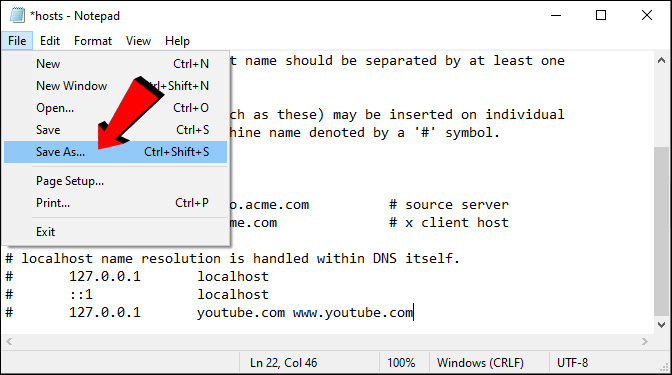
- Din meniul derulant, alege „Toate fișierele”, selectează fișierul „hosts” și salvează-l apăsând pe „Salvare”.
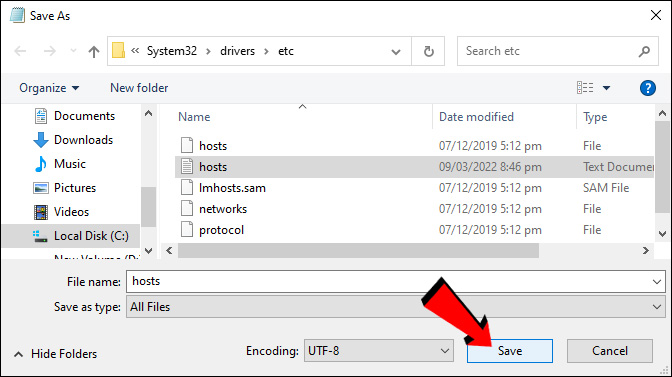
- Repornește calculatorul. După modificarea fișierului „hosts”, este indicat să repornești sistemul pentru ca modificările să fie aplicate corect.
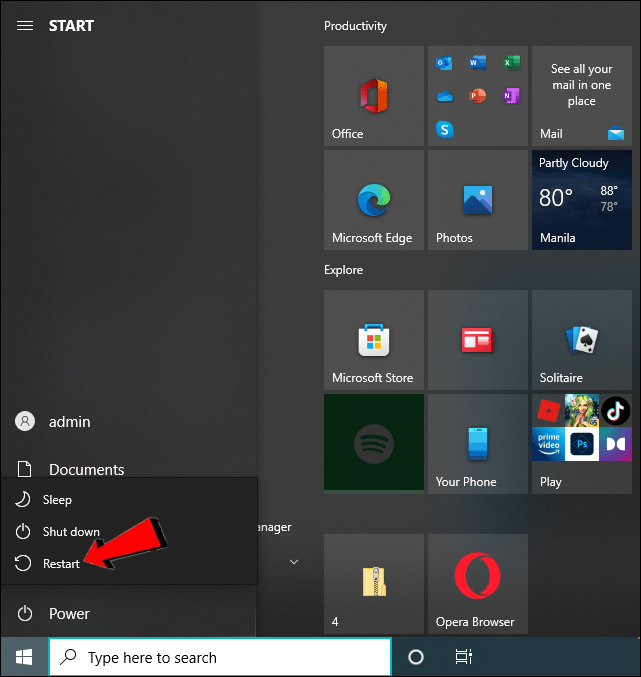
Blocarea YouTube la nivel de rețea
Înainte de a modifica lista de site-uri web restricționate în rețeaua ta de domiciliu, va trebui să configurezi calculatorul să folosească adresele serverului DNS OpenDNS. Iată cum:
- Fă clic dreapta pe butonul Start.
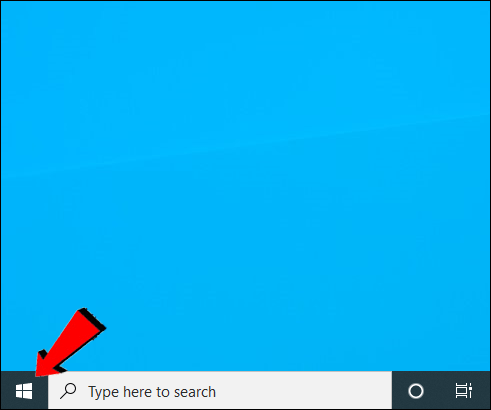
- Alege „Conexiuni de rețea”. Sub opțiunile „Schimbați adaptorul”, fă clic dreapta pe rețeaua actuală.
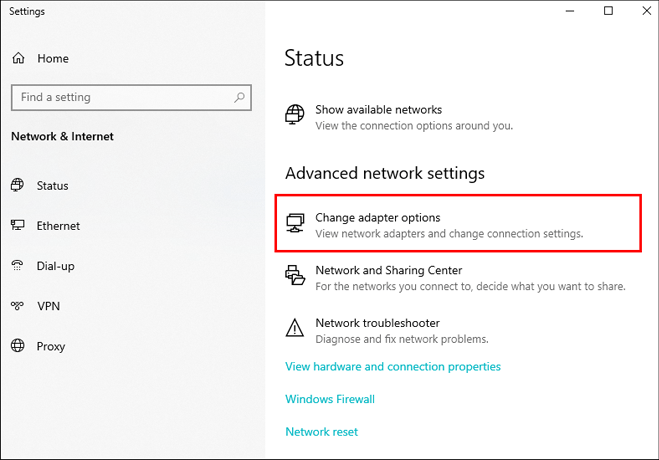
- Selectează „Proprietăți” și alege opțiunea „Internet Protocol Version 4 (TCP/IPv4)”.
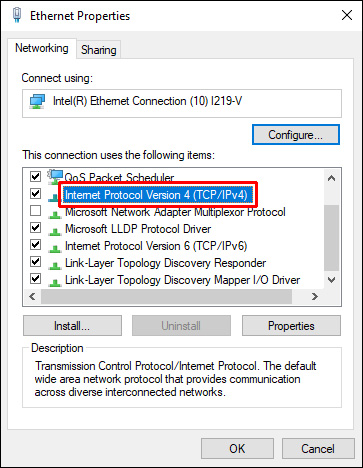
- Apasă pe Proprietăți, bifează căsuța „Utilizați următoarele adrese de server DNS”, apoi introdu 208.67.222.222 în caseta de sus și 208.67.220.220 în caseta de jos.
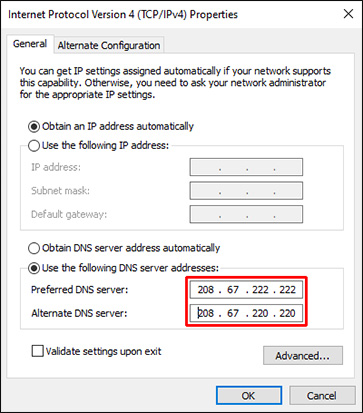
- Pentru a salva, apasă OK în ambele ferestre deschise.
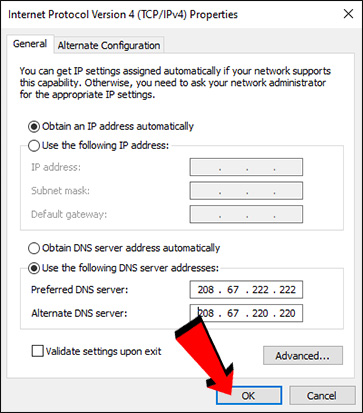
Apoi, creează un cont pe OpenDNS. Introdu adresa de e-mail pe care vrei să o folosești pentru înregistrarea OpenDNS. Din meniul drop-down, alege țara ta. În cele din urmă, alege o parolă pentru contul tău. De aici, pașii sunt:
- Deschide adresa de e-mail asociată contului tău OpenDNS.
- Vei primi un e-mail cu un link de verificare. Confirmă-ți înregistrarea OpenDNS dând clic pe „[OpenDNS] Confirmați-vă înregistrarea OpenDNS”. Aceasta te va redirecționa către o nouă fereastră.
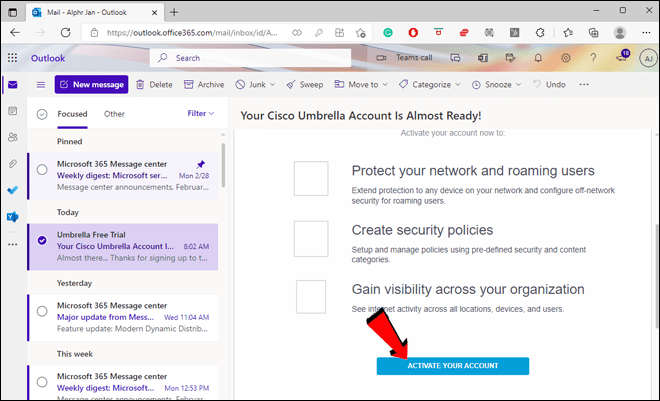
- Accesează tab-ul „Setări”.
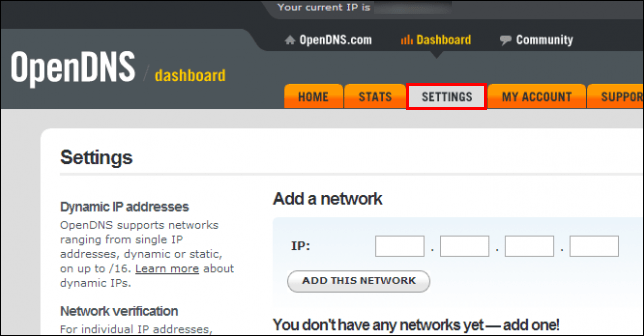
- Fă clic pe „ADĂUGAȚI ACEASTA REȚEA” de pe imaginea marcată cu „BLOCAȚI YOUTUBE”. Este butonul gri din dreapta adresei IP a rețelei curente. Va apărea o fereastră pop-up.
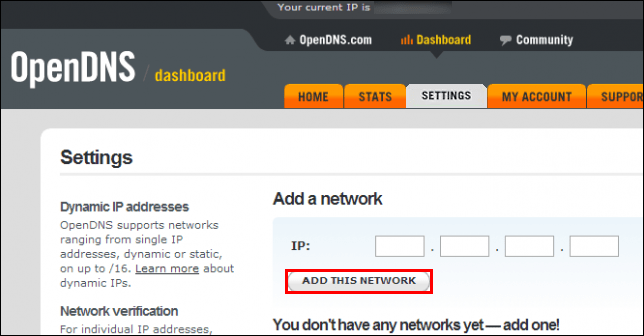
- Introdu un nume de rețea.
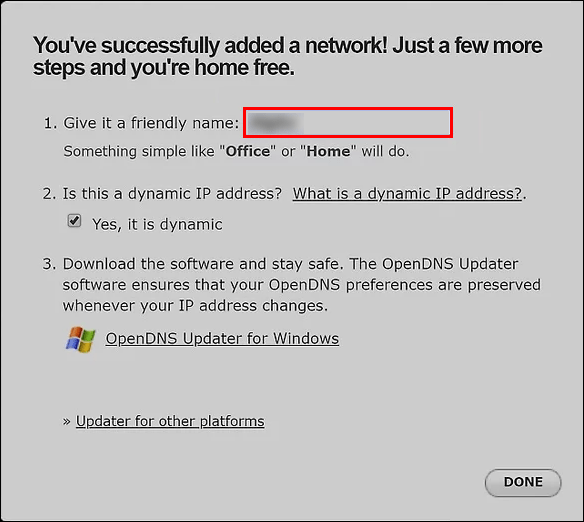
- Apasă pe „TERMINAT”. Aceasta va afișa pagina de setări a rețelei.
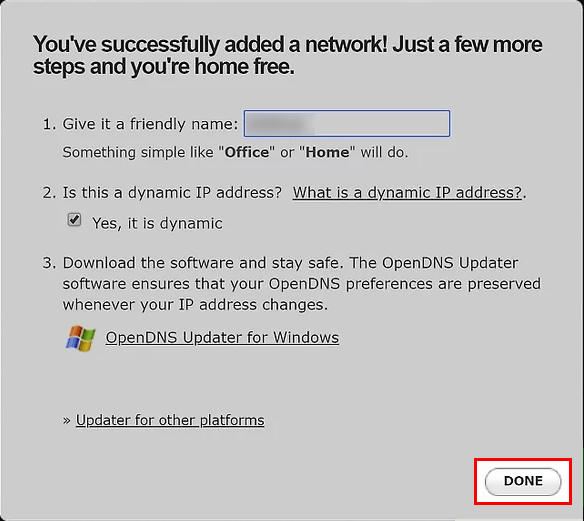
Modalități de restricționare a accesului la YouTube pe un calculator cu Windows 11
Aceleași metode folosite pentru blocarea YouTube pe Windows 10 funcționează și pentru Windows 11.
Blocarea YouTube în browsere
- Deschide File Explorer pe computer.
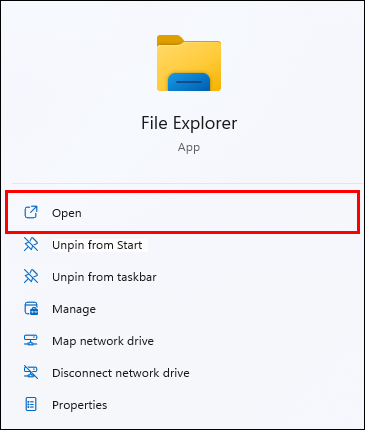
- Apoi navighează la următoarea locație:
C:Windowssystem32driverse etc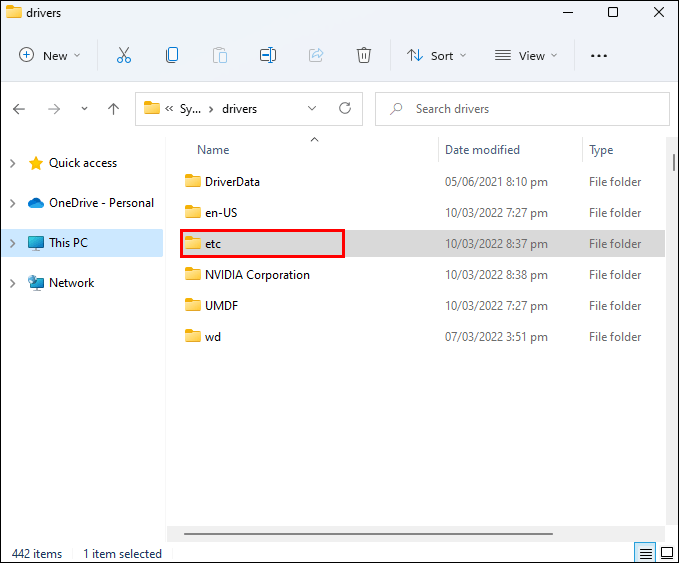
- Acum, fă clic dreapta pe fișierul „Hosts” și alege „Deschide cu”.
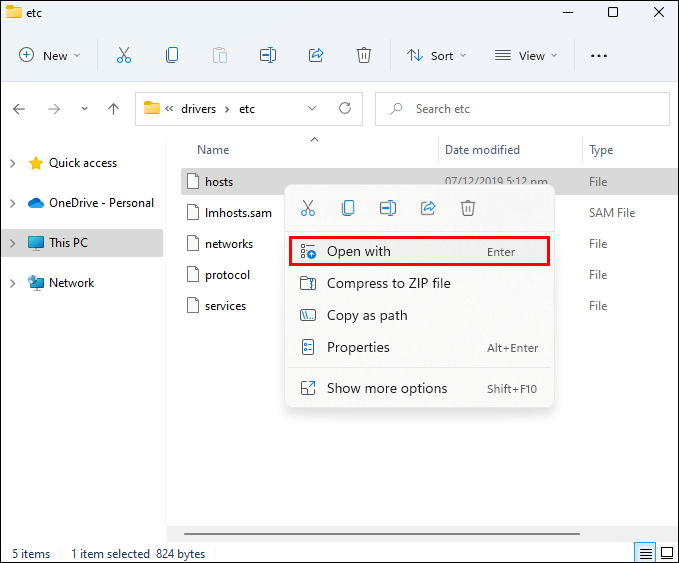
- Alege Notepad din meniul derulant și apasă OK.

Acum poți edita fișierul hosts.
- Adaugă la sfârșitul fișierului o linie cu adresa URL a YouTube. Introdu 127.0.0.1 urmat de tasta Tab, youtube.com, apoi apasă Enter. Dacă folosești Chrome, va trebui să adaugi un spațiu după adresa YouTube și apoi să introduci www.youtube.com
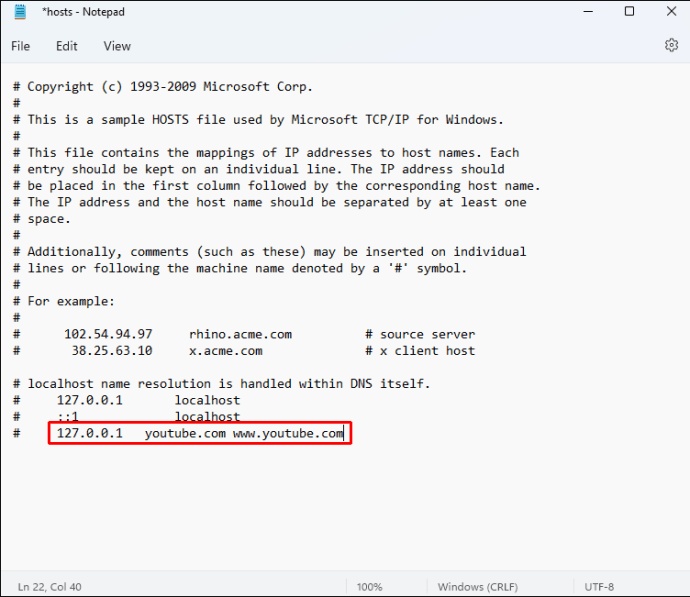
- Creează o copie de siguranță a fișierului „hosts”.
- Accesează „Fișier”, apoi „Salvare ca…”, apoi „Documente text”.
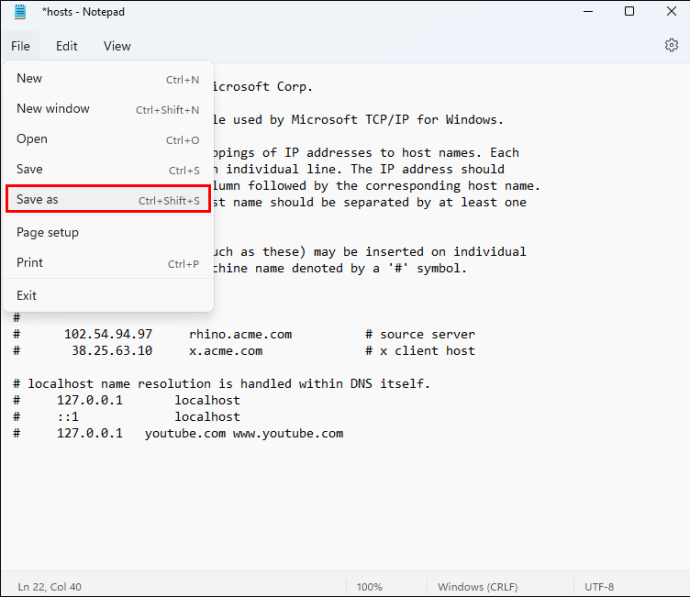
- Din lista derulantă, alege „Toate fișierele”, apoi fișierul „hosts” și apasă pe „Salvare”.
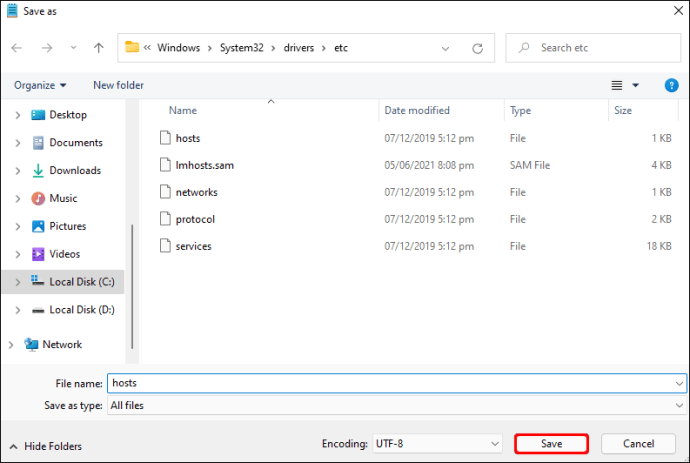
- Repornește calculatorul. Se recomandă ca după modificarea fișierului „hosts” să repornești sistemul pentru a te asigura că schimbările au fost aplicate.
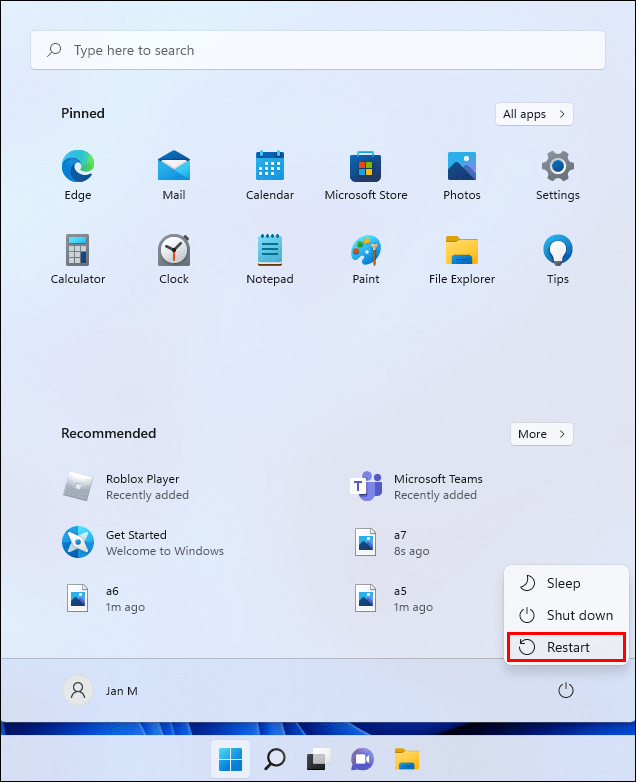
Blocarea YouTube la nivel de rețea
Din nou, trebuie să modifici configurația serverului DNS al calculatorului pentru a folosi adresele serverului DNS OpenDNS. Iată cum se procedează:
- Fă clic dreapta pe butonul Start din colțul din stânga jos al desktopului.
- Apasă pe „Conexiuni de rețea” și fă clic dreapta pe rețeaua existentă sub opțiunea „Schimbați adaptorul”.

- Alege „Proprietăți”, apoi „Protocol Internet versiunea 4 (TCP/IPv4).”
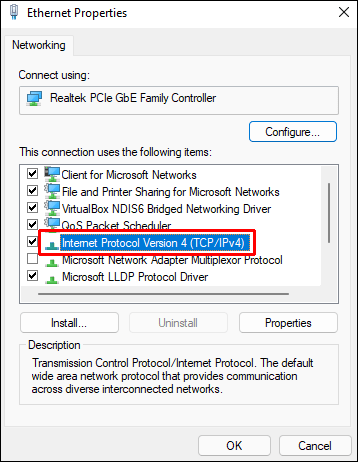
- Selectează Proprietăți, bifează căsuța cu eticheta „Utilizați următoarele adrese de server DNS”, apoi introdu 208.67.222.222 în caseta de sus și 208.67.220.220 în caseta de jos.
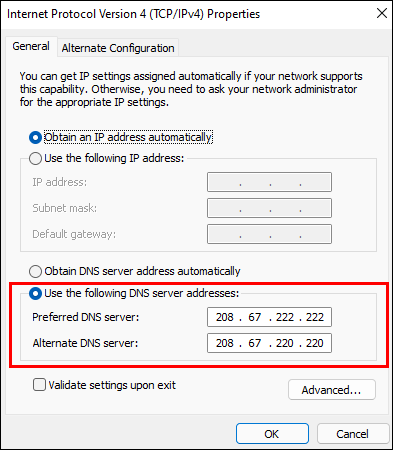
- Apasă OK în ambele ferestre deschise pentru a salva.
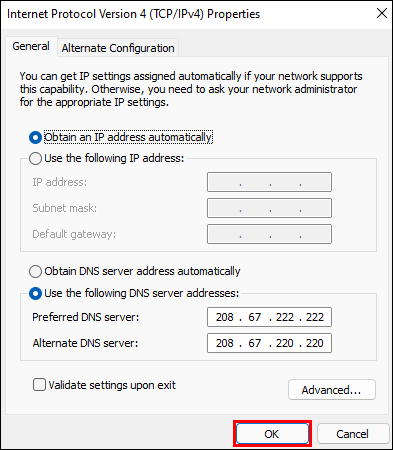
Apoi, creează un cont OpenDNS conform instrucțiunilor de mai sus.
- Conectează-te la contul tău OpenDNS folosind adresa de e-mail asociată acestuia.
- Vei primi un e-mail care include un link pentru verificare. Confirmă-ți înregistrarea OpenDNS dând clic pe linkul din „[OpenDNS] Confirmați-vă înregistrarea OpenDNS”. Aceasta va deschide o fereastră nouă.
- Alege opțiunea „Setări”.
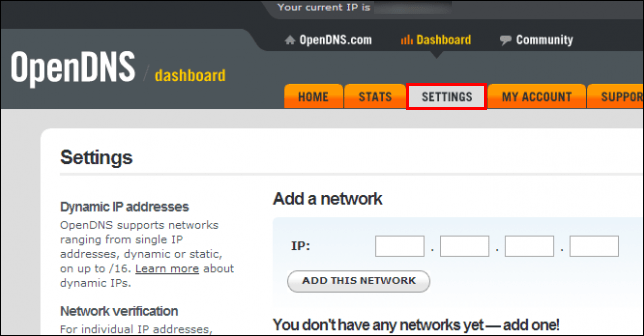
- Pe imagine, apasă pe „ADĂUGAȚI ACEASTA REȚEA”. Acesta este butonul gri din dreapta adresei IP a rețelei tale actuale. Va apărea o fereastră pop-up.
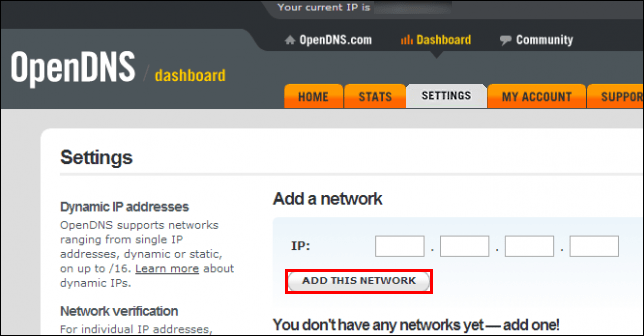
- Introdu un nume de rețea.
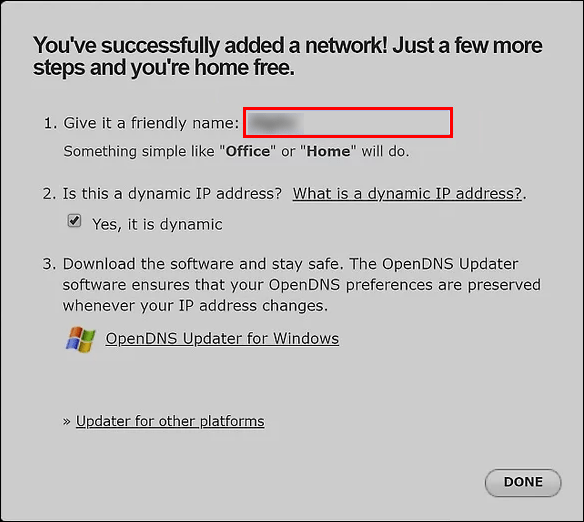
- Apasă pe „Terminat” pentru a finaliza configurarea.
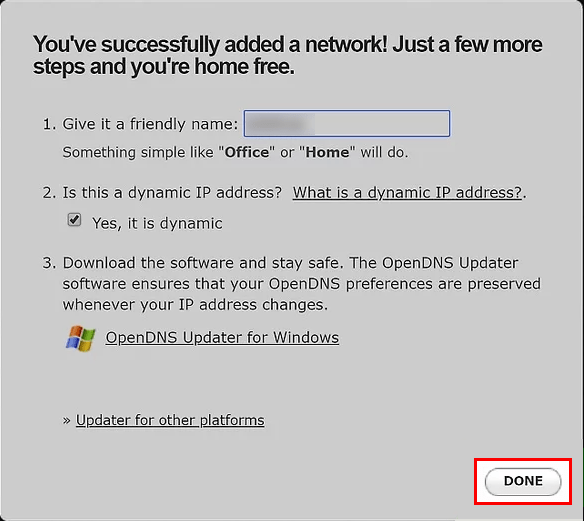
Cum să blochezi YouTube pe un Mac
Blocarea YouTube pe un Mac este foarte similară cu procedura de pe Windows.
Blocarea YouTube în browsere
- În Dock, apasă pe simbolul „Launchpad” și apoi tastează „Terminal” în zona de căutare.
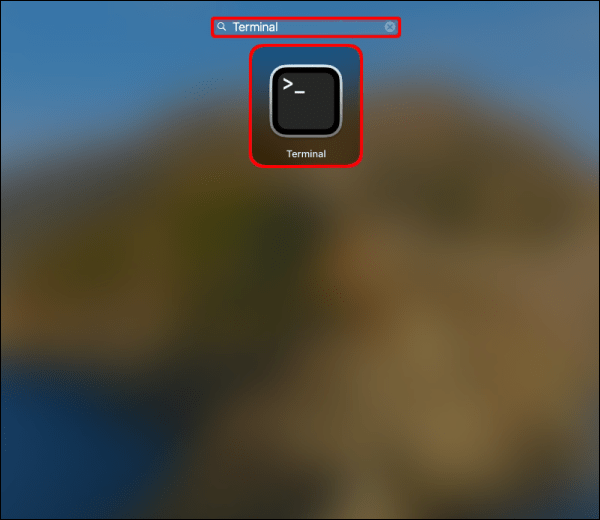
- Deschide aplicația macOS Terminal.
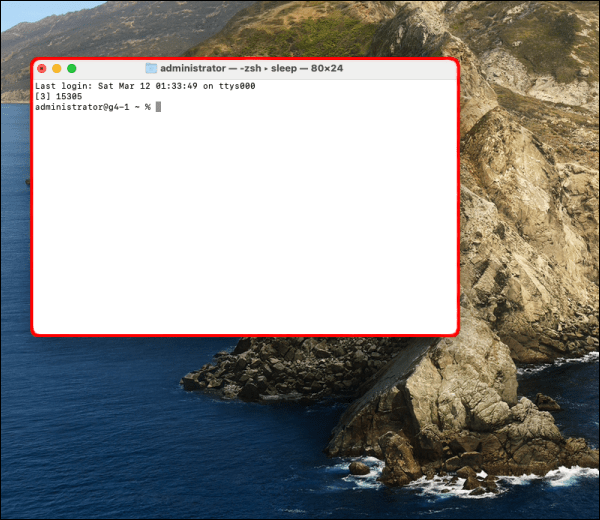
- Navighează la Finder și apasă pe „Go”.
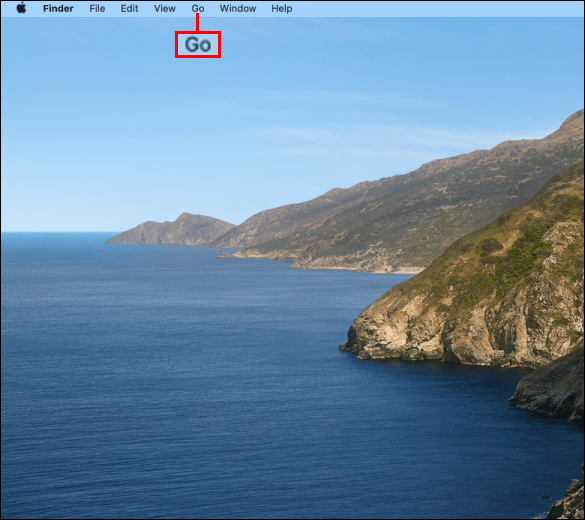
- Alege „Utilități”.
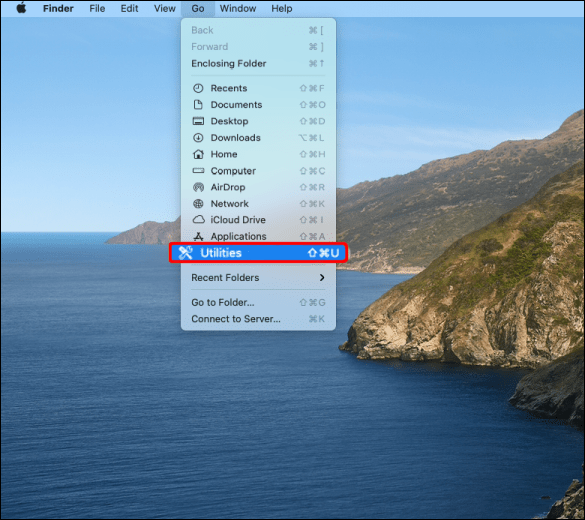
- Fă dublu clic pe „Terminal” pentru a-l deschide.
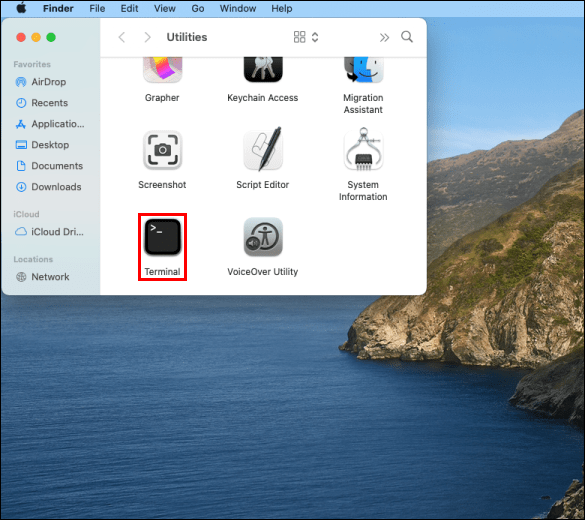
- În acest moment, tastează următoarea comandă:
/etc/hosts sudo nano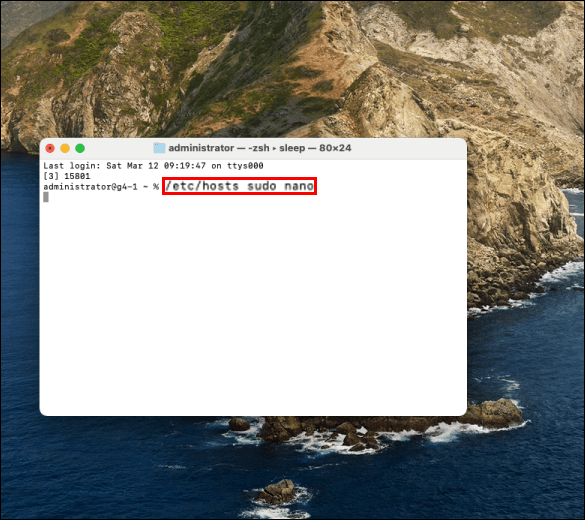
- Introdu parola sudo a utilizatorului pentru a oferi acces la editarea fișierului.
Acum poți modifica fișierul hosts.
- Adaugă la sfârșitul fișierului o linie conținând adresa URL a YouTube. Introdu 127.0.0.1, apasă Tab, tastează youtube.com și apasă Enter. Dacă folosești Chrome, va trebui să adaugi www.youtube.com după adresa youtube.com.
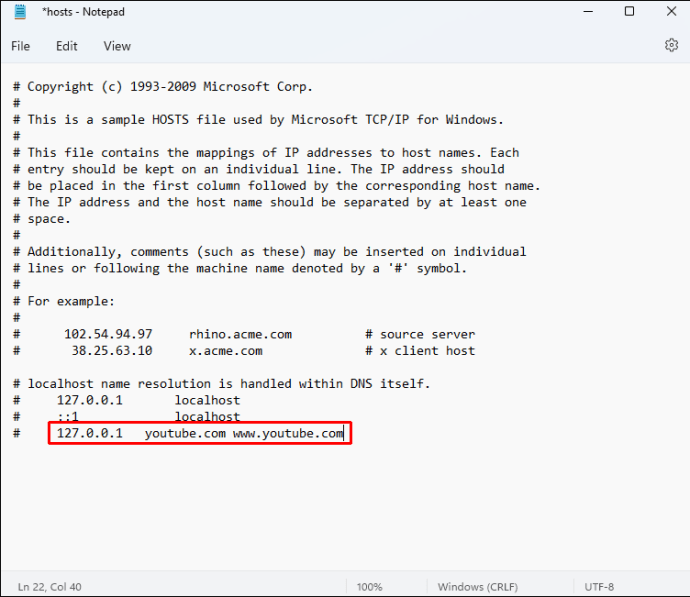
- Creează o copie de rezervă a fișierului „hosts”.
- Apasă pe „Fișier”, urmat de „Salvare ca…” și, în final, pe „Documente text”.
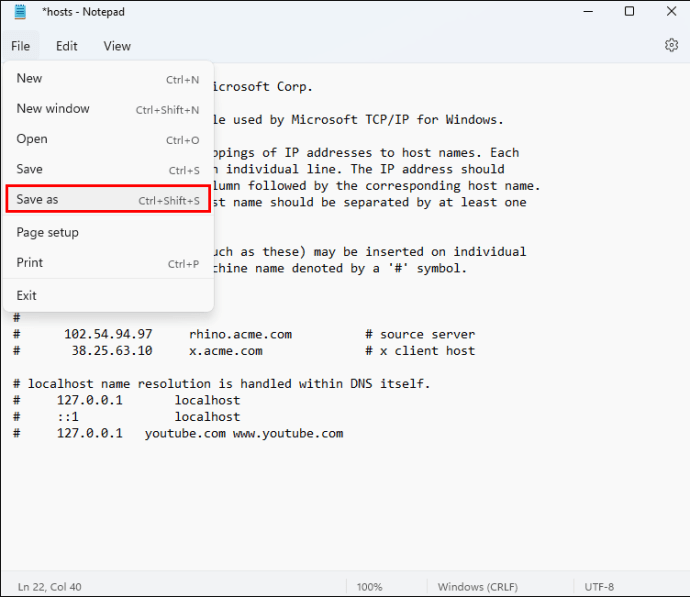
- Alege „Toate fișierele” din lista derulantă, apoi fișierul „hosts” și apasă pe „Salvare”.
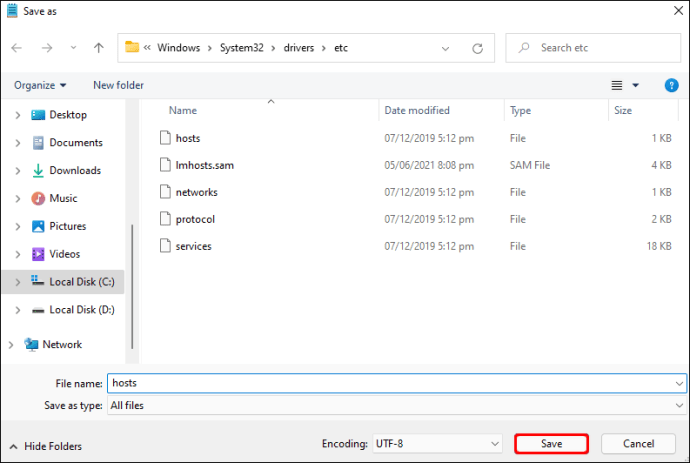
- Repornește calculatorul.
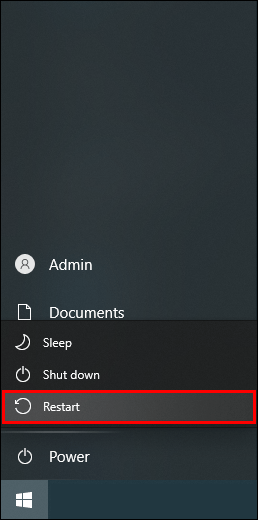
Evită distragerile cauzate de YouTube
Deși acest ghid s-a concentrat pe blocarea YouTube, orice alt site web poate fi restricționat în mod similar pe calculatorul tău. Astfel, poți elimina orice sursă de distragere a atenției și te poți concentra pe sarcinile importante. În plus, poți împiedica accesul copiilor la conținut nepotrivit.
Ai blocat vreodată un site web? Te lasi adesea distras de YouTube? Spune-ne în secțiunea de comentarii de mai jos!